Ferramentas do FoccoWMS (FWMS0254)¶
Conhecer o Programa¶
Este programa possibilita exportar dados para o FoccoWMS, sincronizar saldos de estoque e visualizar fila de processos.
Campo a Campo¶
Campo a Campo

Exportar dados para FoccoWMS
Ao clicar neste botão o sistema irá direcionar para tela Exportar Dados para FoccoWMS.
Neste programa é possível selecionar se deseja realizar a exportação por itens ou por transportadora.
Exportar Itens
Checkbox: Ao marcar este checkbox o sistema irá disponibilizar para importação pelo FoccoWMS todos os itens cadastrados no FoccoERP que possuam o indicador "Enviar dados para o FoccoWMS" ativado na pasta "Estoque" do cadastro de itens (FITE0200), juntamente com o cadastro de estrutura de itens comerciais e todos os códigos de barras disponíveis para o item.
Os dados que deverão ser enviados:
Cadastro de Itens:
-
Código do produto;
-
Descrição do produto;
-
Referência do item;
-
Unidade de medida de Estoque;
-
Peso do item (líquido);
-
Lote múltiplo;
-
Se controla ou não a data de validade do produto;
-
Se controla ou não a série do produto;
-
Se controla ou não o lote do produto;
-
Situação do item: Ativo ou Inativo
-
Volume em m³;
-
Quantidade de caixas de lastro por pallet;
-
Quantidades de lastros;
-
Se o item sofre inspeção;
-
Empresa vinculado;
-
Percentual de tolerância para mais;
-
Percentual de tolerância para menos;
-
Quantidade variável;
-
Dias de validade.
Códigos de Barras:
-
Código do Item;
-
Tipo do código de barras;
-
Código de Barras;
-
Quantidade de produtos na embalagem;
-
Empresa do item vinculado.
Item Comercial:
-
Código do item pai;
-
Código do item componente;
-
Quantidade do item componente;
-
Empresa vinculada.
Exportar Transportadoras
Checkbox: Ao marcar este checkbox o sistema irá disponibilizar para a importação pelo FoccoWMS todos os fornecedores do tipo Transportadora ou Transportadora Redespacho cadastrados no FoccoERP.
Os dados que serão enviados:
-
Código da Transportadora;
-
Descrição da Transportadora;
-
CNPJ;
-
Inscrição Estadual;
-
Endereço;
-
Bairro;
-
Cidade;
-
UF;
-
CEP;
-
Empresa vinculada.
Após finalizar o envio o sistema irá exibir a seguinte mensagem: "Os dados selecionados foram enviados para a fila de importação do FoccoWMS."
Caso o envio já tenha sido feito em outro momento, e o WMS ainda não retornou, ou seja, ainda encontra-se na Fila de Processamento, o sistema não irá permitir a inclusão de um novo registro na Fila e exibirá a seguinte mensagem: "O(s) processo(s) XXXXXX já encontra(m)-se na Fila de Processamento.".

Sincronizar Saldos de Estoque
Ao clicar neste botão o sistema irá direcionar para tela Sincronizar Saldos de Estoque que tem por objetivo comparar os saldos de estoque dos itens no FoccoERP e do WMS e realizar acertos de estoque quando necessário. Também será possível visualizar os históricos das sincronizações de saldos.
Listar
Este campo somente ficará habilitado quando existir uma solicitação de contagem feita para o WMS. Selecionar para exibir os registros que tenham divergências ou não entre os saldos de estoque do FoccoERP e do WMS. As opções são: Itens com Divergência, Itens sem Divergência e Todos.
Espécie do Movimento
Este campo somente ficará habilitado quando existir uma solicitação de contagem feita para o WMS. Selecionar para exibir os registros pela espécie do movimento que o sistema irá criar, caso o item seja marcado para o acerto. As opções são: AWE – Acerto do WMS de Entrada; AWS – Acerto do WMS de Saída; IMP – Implantação de Estoque e Todos.
Na Grade
Cód. Item
Mostra o código do item retornado pela consulta.
U.M.
Mostra a sigla da unidade de medida do item (unidade de medida de Estoque).
Lote/Série
Mostra o lote ou série onde foi realizada a contagem.
Saldos Estoque
Mostra os saldos do estoque.
FoccoERP: saldo de estoque no FoccoERP do item/máscara/lote ou série no almoxarifado.
WMS: saldo de estoque no WMS do item/máscara/lote ou série no almoxarifado.
Acerto FoccoERP
Mostra as informações que serão utilizadas no processo de acerto ou implantação de estoque dos itens selecionados para acerto. Quando não existir divergência entre os saldos do FoccoERP e WMS estes campos deverão ficar desabilitados e em branco.
Esp.: Mostra a espécie do movimento a ser realizado.
-
AWS - Acerto do WMS de Saída
- Irá aparecer quando o item já possui movimento de estoque no FoccoERP e a diferença entre o Saldo WMS e o Saldo FoccoERP for negativa.
-
AWE - Acerto do WMS de Entrada
- Irá aparecer quando o item já possui movimento de estoque no FoccoERP e a diferença entre o Saldo WMS e o Saldo FoccoERP for positiva.
-
IMP - Implantação
- Irá aparecer quando o item nunca foi movimentado no FoccoERP.
Qtde.: Mostra a quantidade do movimento a ser realizado. Será a diferença do Saldo WMS e o Saldo FoccoERP.
Custo Méd.: Mostra o custo médio que deverá ser informado quando o movimento for da espécie Implantação. Este campo somente ficará habilitado quando a espécie do movimento for "IMP".
Status
Mostra o status da solicitação de contagem feita no WMS do item. As descrições são:
Aguardando Fila de Processamento: quando foi enviada uma solicitação de contagem deste item para o WMS.
Processado pelo WMS: quando o WMS retorna a contagem do saldo para o FoccoWMS.
Núm. Solicitação
Mostra o identificador da solicitação de inventário enviado ao WMS.
Almox.
Mostra o almoxarifado onde foi realizada a contagem.
Desc. Item
Mostra a descrição do item.
Máscara
Mostra o ID e descrição da máscara do item
Exemplo
(123216) CH#PRETO#2.6
Botão Nova Consulta
Este botão ficará desabilitado quando for solicitada uma contagem e mesma ainda não foi completamente retornada. Ao clicar neste botão o sistema irá verificar se já existe uma solicitação de contagem e excluir os dados do bloco para filtrar novos registros.
Campos deste Botão
Item
Selecionar o item para realizar a consulta.
Configurado
Selecionar a configuração do item caso o mesmo seja configurado.
Classificação
Selecionar a pasta de classificação do item. As opções são:
-
Comercial
-
Contábil
-
Custos
-
Engenharia
-
Estoque (resposta padrão)
-
Planejamento
-
Suprimentos
Class. Item
Selecionar o código da classificação do item.
Grupo Inv.
Selecionar grupos de inventário de itens.
Planejador(es)
Selecionar os planejadores dos itens.
Botão Realizar Consulta
Ao clicar neste botão deverá retornar a tela Sincronizar Saldos de Estoque, preenchendo a grade com os itens cadastrados para a empresa que respeitarem os filtros informados nos campos anteriores. O sistema irá exibir apenas itens que possuam o flag ‘"Envia Dados FoccoWMS" do Cadastro de Itens/pasta Estoque marcado.
Botão Solicitar Contagem
Este botão ficará habilitado quando existir uma consulta realizada, ou seja, a grade estar preenchida com itens não solicitados. Ao clicar neste botão abrirá a tela Almoxarifado para a Solicitação de Contagem no FoccoWMS que possibilita criar solicitações para o WMS e retornar o saldo dos itens selecionados do almoxarifado selecionado na tela.
Após a geração das solicitações de contagem no WMS para os itens selecionados este botão será alterado para Realizar Acerto de Estoque e ficará desabilitado até que todos os itens solicitados estiverem com status "Liberado para Acerto de Estoque no FoccoERP".
Os itens que não foram selecionados não irão aparecer mais na grade. O sistema irá exibir a penas os itens que possuem solicitação de contagem no WMS e com os flags desmarcados (pois agora os flags servirão para indicar quais devem ser acertados e quais não).
O campo Status de cada registro será preenchido com as devidas situações retornadas pelo WMS.
Conforme os registros vão recebendo retorno do status "Liberado para Acerto de Estoque no FoccoERP" os campos Almox., Lote/Série, Saldos Estoque e Acerto FoccoERP serão preenchidos.
Observação
A contagem é realizada por item/máscara, e não por lote/série, por isso, quando uma solicitação de contagem de um item/máscara for enviada o sistema poderá retornar diversos lotes/séries.
Quando todos os itens solicitados forem retornados pelo WMS a seguinte mensagem será exibida: Após todos os itens solicitados estiverem com status “Liberado para Acerto de Estoque no FoccoERP” o botão “Realizar Acerto de Estoque” deve ficar habilitado, e uma mensagem será exibida.
Retorno de Itens com Lote: Ao solicitar a contagem de um item que controla lote, o WMS deve retornar todos os lotes/séries onde o item possuir movimentação, mesmo tendo saldos positivos ou zerados. O WMS retornará mais de uma linha para o mesmo item/máscara, porém para lotes/séries diferentes. Exemplo:
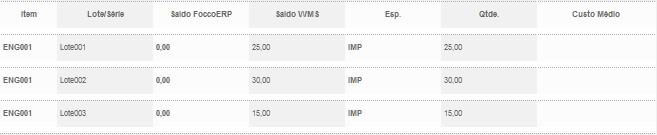
No exemplo acima o sistema irá colocar IMP para as três movimentações, pois identificou que o item não possui nenhum movimento de estoque no FoccoERP. Porém, apenas uma das movimentações deverá ser IMP, as demais AWE.
Caso o FoccoWMS não encontre nenhum lote para o item solicitado, o mesmo retornará o item com quantidade zero e não será possível selecionar este item para acerto.
Campos do Botão Solicitar Contagem
Almoxarifado
Selecionar o almoxarifado. O sistema irá permitir selecionar somente almoxarifados do tipo “WMS”.
Botão OK
Ao clicar neste botão o sistema irá verificar se obrigatoriamente foi informado um almoxarifado e realizar a solicitação de contagem dos itens para o almoxarifado selecionado.
Botão Cancelar
Ao clicar neste botão o sistema irá cancelar o processo não realizando nenhuma solicitação de contagem dos itens.
Botão Realizar Acerto de Estoque
Este botão possibilita criar os movimentos de estoque no FoccoERP para sincronizar os saldos existentes no WMS e no FoccoERP.
Validações:
-
Caso algum item estiver marcado com espécie "IMP" é obrigatório preencher o campo "Custo Méd.".
-
O sistema não irá permitir selecionar nenhum item listado que não possua divergência nos saldos, pois não existirá acerto a ser feito.
-
O sistema irá exibir a seguinte mensagem: "Você tem certeza que deseja realizar o acerto dos itens selecionados?".
-
O sistema irá permitir o acerto de valores para almoxarifados de tipo WMS. Acertos de quantidades para almoxarifados do tipo WMS não serão permitidos.
Retorno de Itens com Lote: Caso seja selecionado mais de um lote para acerto do mesmo item que tenha IMP, o sistema irá exibir uma mensagem de alerta.
Ao selecionar a opção Sim o sistema irá realizar os movimentos de estoque, considerando apenas o lote informado na mensagem como o movimento de implantação (IMP). Caso a opção selecionada seja Não o sistema não irá realizar nenhum movimento e voltará a tela anterior com a listagem dos itens já retornados da solicitação de contagem WMS.
O sistema irá criar os movimentos de estoque dos itens selecionados, conforme a Forma de Acerto de Estoque.
Dados do movimento
-
Item/máscara/almoxarifado/lote: estes são as informações que encontram-se na tela em seus respectivos campos.
-
Tipo do Movimento: campo Esp. do Acerto FoccoERP.
-
Entrada ou Saída: de acordo com o tipo do movimento.
-
AWE: “E” (Entrada)
-
AWS: “S” (Saída)
-
-
Quantidade: campo Qtde. do Acerto FoccoERP.
-
Valor: quando a Espécie for "IMP" o valor deve ser o que encontra-se informado no campo "Custo Méd.", caso seja "AWE" ou "AWS" o valor deve ser zero.
-
Data: deve ser a data atual.
-
Lançamento: deve ser o número sequencial.
-
Número do Documento: "WMS.[ID da Solicitação de Inventário]".
Para os itens acertados o sistema irá gravar o histórico do acerto do item, para que seja possível visualizar através do botão Históricos de Sincronização.
Caso ocorra algum erro ao realizar o acerto para dos itens selecionados o sistema irá gravar o histórico, adicionando o motivo de não ter realizado o acerto, e exibirá uma mensagem.
Botão Solicitar Contagem Geral
Este botão somente ficará habilitado quando não existir nenhuma consulta e nenhuma solicitação no WMS. Possibilita solicitar a contagem de todos os itens do WMS e preencher a grade com todos os itens que o WMS retornar.
Após o retorno do WMS da Contagem Geral, o botão Solicitar Contagem será alterado para Realizar Acerto de Estoque e ficará habilitado após retorno total do WMS.
Ao acessar o programa, caso exista uma solicitação de contagem geral no WMS que ainda não tenha sido retornada o sistema:
-
Não exibirá nenhum registro na grade (até que todos tenham recebido retorno do status "Liberado para Acerto de Estoque no FoccoERP"). Fará com que os seguintes botões fiquem desabilitados:
-
Nova Consulta
-
Solicitar Contagem (deve estar invisível)
-
Realizar Acerto de Estoque
-
Solicitar Contagem Geral
-
-
Exibirá uma mensagem ao acessar o programa.
Somente quando todos os itens forem retornados com status "Liberado para Acerto de Estoque no FoccoERP" pelo WMS, o sistema irá exibir na grade com suas respectivas informações do WMS, para que posteriormente seja possível marcar os itens para acerto utilizando o Botão Realizar Acerto de Estoque.”
Retorno de Itens com Lote: Possui a mesma funcionalidade do Botão Solicitar Contagem.
Botão Históricos de Sincronização
Ao clicar neste botão abrirá a tela Histórico de Sincronização que exibe os históricos de sincronização.
Campos deste Botão
Período
Informar o período de data para pesquisar a data dos movimentos.
Item(ns)
Selecionar o item a ser pesquisado.
Configurado(s)
Selecionar a configuraçaõ, caso o item seja configurado.
Almox.
Selecionar o almoxarifados do tipo WMS para realizar a consulta.
Lote(s)
Selecionar os lotes ou séries dos itens. Este campo somente ficará habilitado quando existir apenas um item informado no campo "Item(ns)" e quando este item controlar Lote ou Série.
Núm. Solicitação
Selecionar um o identificador da solicitação de inventário enviado ao WMS. Este identificador encontra-se informado no nº do documento do movimento de acerto criado para o item.
Listar
Selecionar os registros que foram acertados ou não acertados. As opções são: acertados, não acertados e todos.
Botão Executar Consulta
Ao clicar neste botão o sistema irá realizar a consulta dos históricos de sincronização.
Na Grade
Núm. Solicitação
Mostra o identificador da solicitação de inventário enviado ao WMS.
Data
Mostra a data do movimento de estoque feito para o item.
Item
Mostra o código do item acertado.
UM
Mostra a sigla da unidade de medida do item (unidade de medida de Estoque).
Almox
Mostra o almoxarifado onde o item foi acertado.
Lote/Série
Mostra o lote ou série do item que foi acertado.
Qtde. FoccoERP
Mostra o saldo de estoque no FoccoERP do item/máscara/lote ou série no almoxarifado no momento do acerto. Caso o registro não tenha sido acertado, este campo ficará sem informações.
Qtde. WMS
Mostra o saldo de estoque no WMS do item/máscara/lote ou série no almoxarifado no momento do acerto. Caso o registro não tenha sido acertado, este campo ficará sem informações.
Esp.
Mostra a espécie do movimento de acerto. Caso o registro não tenha sido acertado, este campo ficará sem informações.
Qtde. Acerto
Mostra a quantidade do movimento de acerto. Caso o registro não tenha sido acertado, este campo ficará sem informações.
Motivo
Mostra erro ocorrido caso o registro não tenha sido acertado. Ao pressionar duplo clique neste campo abrirá o Editor para que seja possível visualizar o texto completo.
Desc. Item
Mostra a descrição do item acertado.
Máscara
Mostra o ID e descrição da máscara do item acertado, caso seja configurado.
Ex: (123216) CH#PRETO#2.6
Usuário (Solicitação)
Mostra o usuário que realizou a solicitação do inventário no WMS.
Usuário (Acerto)
Mostra o usuário que realizou o acerto de estoque no FoccoERP.
Botão Liberar Fila
O botão Libera fila poderá ser usado nos casos em que a fila de processamento do inventário ficar 'travada'. Ao clicar nela, vai aparecer duas opções Inventário e Fila Processamento.
-
Inventário
Para apagar os registros de Inventário, escolha a opção Inventário. (normalmente essa é a primeira opção a ser usada).
-
Fila Processamento
Para apagar os registros do tipo INVENTÁRIO da fila de processamento, escolha a opção Fila processamento, isso vai apagar todos os registros do tipo INVENTARIO que estejam na fila.

Visualizar Fila de Processos
Visualizar Fila de Processos
Data
Mostra a data que foi enviado o processo.
Processo
Mostra a descrição do processo enviado ao WMS. Este campo poderá ter os seguintes valores:
-
Pedido de Venda
-
Requisição Planejada
-
Requisição Não Planejada
-
Exportação de Itens/Máscaras
-
Exportação de Transportadoras
-
Exportação de Estrutura do Item
-
Exportação de Códigos de Barra
-
Consulta de Inventário de Itens
-
Consulta de Inventário de todos Itens
Status
Mostra a descrição do status do processo enviado ao WMS. Este campo poderá ter os seguintes valores:
-
Enviado para WMS
-
Importado pelo WMS
-
Enviado para Separação no WMS
-
Em Separação no WMS
-
Separação Encerrada no WMS
-
Em Conferência no WMS
-
Liberado para Movimentação no ERP
-
Movimentação Finalizada no ERP
-
Cancelamento Solicitado
-
Documento Cancelado no WMS
-
Documento Cancelado no ERP
-
Pedido de Venda
-
Requisição Planejada
-
Requisição Não Planejada
Usuário
Mostra o nome do usuário que realizou o envio do processo (solicitação) ao WMS. Ao pressionar duplo clique neste campo abrirá o Editor para que seja possível visualizar o texto completo.